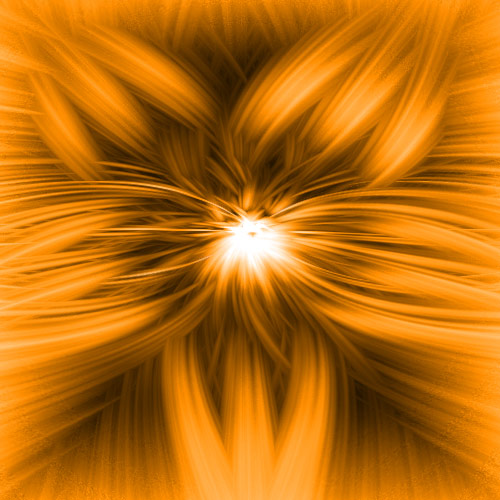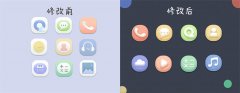|
在设计师平常处理的ps文件中有的时候会遇到保存的ps文件,不管是psd还是jpeg都比较大的问题,本篇教程就尝试来解决这个问题 我相信大家如果用ps做图比较久的过程中肯定会出现各种乱七八糟的问题,今天给大家解决的就是关于ps保存文件过大的问题。 一、问题的产生 在我们保存jpeg图的时候有时候会出现jpeg图容量过大的情况,有的时候比psd源文件还大……有些人可能会考虑降低图片质量啊、降低分辨率啊、缩小图片大小啊等手段来减小容量,可是结果并不理想,比如下图
更别说在很多做平面印刷的时候我们是不能降低分辨率跟尺寸的,那具体问题出在哪,又该如何解决呢? 二、问题产生原因 在我们自己平时做图的时候如果使用了从网上获取的素材,那么很容易会造成这个问题,因为在网上获取的这些素材中包含了大量的【元数据】,元数据可以在【文件—文件简介】命令中打开
这里的就是原始数据所在位置,如果你们保存的文件大,这里的原始数据都是相当多的 三、问题解决的办法 那既然知道了问题出在哪,我们就来看看改如何解决这个麻烦 1、 首先,最方便的一种方法就是利用“存储为web所用格式”(win系统快捷键ctrl+alt+shift+s,mac自己找对应快捷键)这个命令
在利用这个命令进行保存的时候会自动扔掉原始数据,但是这里也存在一个问题,利用这种方式保存的图只适合于网络用图,因为分辨率固定,而平面用图需要各种不同分辨率,所以这个方法就有了局限性,如果你是做网页相关图片的,用这个也就可以了,如果是平面用图,接着往下看。 2、 首先对已经做好的图像进行盖印(win快捷键ctrl+shift+alt+e),当然,你如果不介意,把每个图层进行栅格化也行,反正我是没那么闲,我觉得盖印更方便,盖印完成后右键盖印图层选择复制图层
在跳出来的面板里选择新建,并命名
这时候创建出来的文档进行保存就行了,可以看一下元数据的对比图
这种办法不论你的做图目的是网络用图还是平面用图都可以,而且操作来讲也比较简单,建议大家掌握这种方法。 3、 最后这种办法也比较简单,属于懒人方法,直接用个脚本就行了,脚本文件我用附件上传了,大家可以直接下载享用,使用方法直接加载脚本就行,不会加载的看图
找到你下载的位置,选中后缀名为jsx的文件就行了,加载后没有任何提示和反应,加载后就可以保存看有没有变成正常大小了,如果元数据多会稍微卡一下,另外用这个方法的话最好把【智能对象】栅格化,要不然没办法对智能对象容器内的图像进行处理,这里可以利用ps的图层筛选功能来筛选智能对象
好了,这就是为大家提供的三种解决办法,个人觉得第二种最实用,其他两种就看各位的爱好了,有什么疑问可以在评论留言,我看到了会给大家进行回复,文中如果哪里有错误的地方也希望大家指正出来,好了,这次的内容就到这里 |